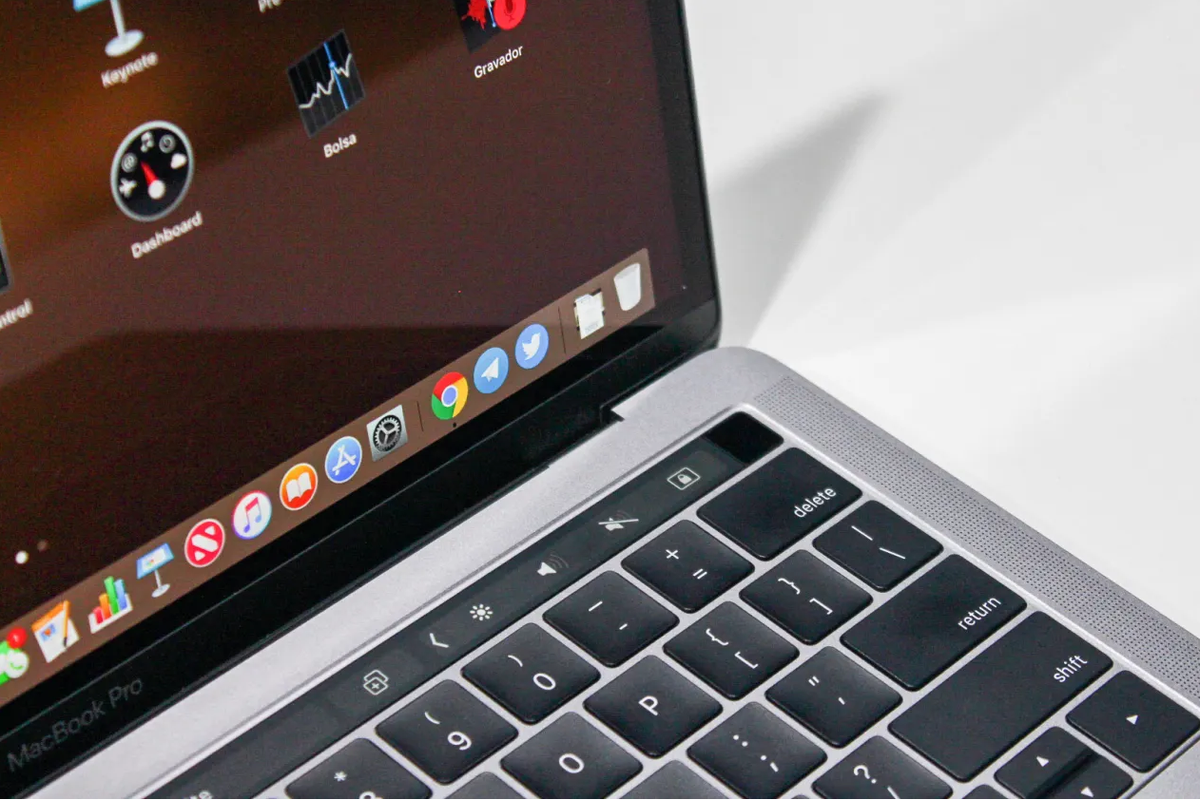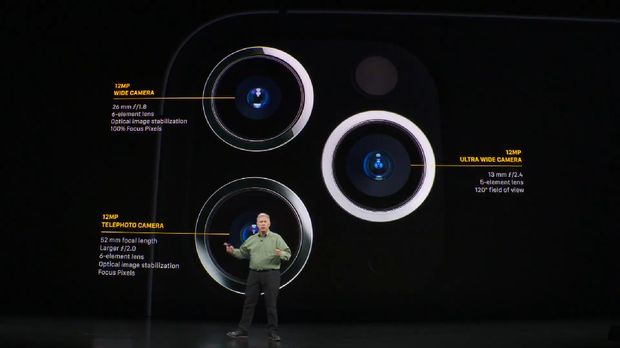Kadjiro – Bagaimana cara mengatasi bluetooth laptop yang tidak terdeteksi? Masalah bluetooth laptop tidak terdeteksi bisa menjadi hal yang sangat mengganggu, terutama jika ingin melakukan transfer file ke suatu perangkat.
Adapun salah satu penyebab dari masalah ini adalah pengaturan bluetooth belum di setting di control panel. Namun disisi lain, bluetooth tidak terdeteksi di laptop juga bisa disebabkan oleh masalah internal seperti driver yang belum terinstall dengan baik. Untuk mengetahui penjelasan selengkapnya mengenai penyebab dan cara mengatasi bluetooth laptop tidak terdeteksi, yuk simak artikel dibawah ini mengenai cara mengatasi masalah bluetooth di Windows berikut!
Penyebab Bluetooth Laptop Tidak Terdeteksi
Kenapa bluetooth laptop tidak terdeteksi di laptop? Bluetooth adalah fitur yang sangat penting didalam kehidupan sehari-hari. Dengan bluetooth, kamu bisa menghubungkan perangkat nirkabel seperti headphone, mouse dan keyboard ke laptop tanpa menggunakan kabel tambahan.
Namun, ada kalanya pengguna mengalami kendala seperti bluetooth tidak terdeteksi di laptop. Berikut adalah beberapa alasan kenapa bluetooth tidak terdeteksi di laptop:
-
Driver Belum di Install atau Corrupt
Kenapa bluetooth tidak terdeteksi di laptop? Salah satu alasan utamanya adalah driver belum di install atau mengalami kerusakan (corrupt). Driver merupakan software yang memfasilitasi antara sistem operasi dan perangkat keras. Apabila driver tidak terinstall dengan benar atau mengalami kerusakan, maka laptop tidak akan bisa mendeteksi bluetooth perangkat.
-
Bluetooth Belum Diatur
Pada beberapa laptop atau komputer, bluetooth mungkin tidak diatur secara default sehingga menyebabkan bluetooth di PC tidak terdeteksi. Apabila bluetooth belum diatur, maka perangkat yang ingin dihubungkan tidak akan terdeteksi oleh laptop. Maka dari itu, pengguna harus mengatur bluetooth sendiri di pengaturan sistem maupun BIOS.
-
Service Bluetooth Tidak Running
Setelah mengubah opsi dari disable menjadi enable, terkadang kendala bluetooth tidak terdeteksi di laptop masih terus berlanjut. Untuk mengatasi bluetooth laptop tidak bisa mendeteksi adalah memeriksa service bluetooth pada laptop.
Cara Mengatasi Bluetooth Laptop Tidak Terdeteksi
Jika mengalami masalah bluetooth di laptop tidak terdeteksi, berikut adalah beberapa cara yang bisa kamu lakukan:
-
Install Ulang Driver
Cara mengatasi bluetooth laptop tidak terdeteksi pertama adalah install ulang driver. Adaun cara mengatasi bluetooth laptop tidak bisa mendeteksi adalah:
- Buka “Windows Explorer” dengan cara menekan tombol kombinasi Windows + E.
- Klik kanan pada “This PC”, kemudian opsi “Properties”.
- Masuk ke pengaturan Windows dan klik menu “Device Manager” di sebelah kanan halaman.
- Pilih driver maupun perangkat bluetooth laptop.
- Klik kanan dan pilih “Uninstall Device”.
- Tunggu sampai dengan proses Unisntall selesai.
- Restart laptop maupun komputer.
- Setelah laptop menyala kembali, sistem akan secara otomatis memasang driver untuk mengembalikan fungsi dari adapter bluetooth.
-
Mengaktifkan Adapter Bluetooth
Salah satu cara mengatasi bluetooth laptop tidak terdeteksi adalah mengaktifkan kembali adapter. Cara kali ini sangat efektif jika penyebab masalahnya adalah bluetooth yang masih dalam kondisi nonaktif. Berikut adalah cara mengaktifkan adapter bluetooth:
- Buka kotak dialog “Run” dengan cara menekan tombol kombinasi Windows+R.
- Ketik “devmgmt.msc” di kolom “Open” dan tekan Enter.
- Tunggu sampai dengan jendela “Device Manager” terbuka dan mencari adapter bluetooth.
- Klik kanan di adapter dan pilih “Enable Device”.
- Bluetooth sekarang sudah bisa digunakan kembali.
-
Mengubah Pengaturan Discoverable
Jika setelah mengaktifkan adapter, kendala masih tetap berlanjut, maka kemungkinan bluetooth laptop dalam kondisi tersembunyi dan tidak terlihat oleh perangkat lain saat diaktifkan. Untuk memperbaiki bluetooth laptop tidak bisa mendeteksi ini, kamu bisa mencoba menggunakan pengaturan discoverable bluetooth, dengan mengikuti langkah-langkah sebagai berikut:
- Buka kolom pencarian Windows.
- Ketik “Control Panel”.
- Masuk ke menu “Device and Printers”.
- Klik kanan, lalu pilih “Bluetooth Settings”.
- Cari pengaturan “Discovery” atau “Visibility”.
- Mengatur supaya bluetooth terlihat oleh perangkat lain, dengan cara mencentang opsi “Allow device to find this PC”.
-
Memeriksa Driver Bluetooth
Bluetooth di laptop baru akan berfungsi jika driver yang terpasang sudah sesuai. Sebaliknya, jika driver tidak kompatibel dengan perangkat lain, bluetooth di laptop mungkin tidak bisa terdeteksi.
Maka dari itu, periksa apakah driver membutuhkan pembaruan. Berikut adalah langkah-langkah yang bisa kamu ikuti:
- Buka “Device Manager” dengan menekan tombol kombinasi Windows + R, lalu ketik “devmgmt.msc”.
- Masuk ke menu “Bluetooth” dan memilih perangkat maupun driver bluetooth laptop.
- Klik kanan dan pilih “Update Driver”.
- Klik opsi pembaruan driver otomatis, misalnya memilih “Search automatically for update driver software” jika laptop terhubung ke jaringan internet.
- Tunggu sampai dengan sistem menemukan dan memperbaiki driver bluetooth yang terbaru.
-
Mengatur Ulang Service Bluetooth
Layanan bluetooth merupakan aplikasi yang berperan penting untuk mengaktifkan adapter saat dibutuhkan. Apabila layanan ini tidak berfungsi, maka bisa mengakibatkan bluetooth tidak terbaca di laptop. Berikut adalah cara mengatur ulang service bluetooth:
- Tekan pintasan Windows+R untuk membuka kotak dialog “Run”.
- Ketik “service.msc” dan tekan Enter.
- Tunggu sampai dengan halaman “Service” terbuka.
- Gulir ke arah bawah dan temukan “Bluetooth Support Service”.
- Klik kanan dan pilih “Properties”.
- Masuk ke tab “General” dan pilih opsi “Stop” jika layanan sedang berjalan.
- Mulai kembali layanan dengan cara klik “Start”.
Nah, itulah dia penyebab dan cara mengatasi bluetooth laptop yang tidak terdeteksi. Semoga dengan adanya penjelasan diatas bisa membantu dan bermanfaat, ya.